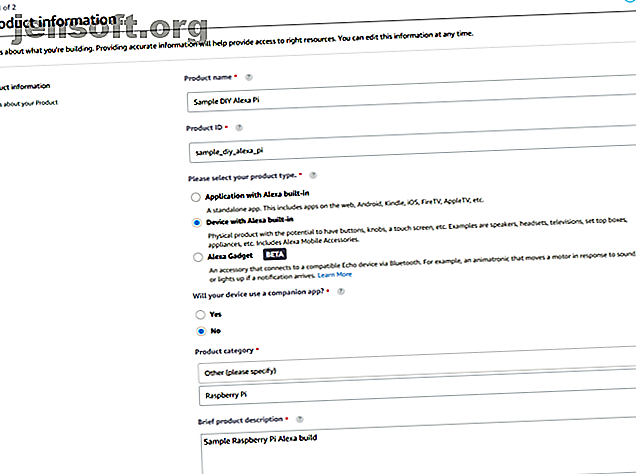
Bygg din egen Amazon Alexa-høyttaler med bringebærpi
Annonse
Plutselig snakker alle med teknologien sin. Smarttelefoner, TV-er, til og med lyspærer - alle kan kontrolleres med en hjemmeassistent. Når Internet of Things tar over hjemmet ditt, vil du finne at flere enheter plutselig kan svare på stemmen din, takket være virtuelle assistenter som Amazon Alexa.
Hvis du har et ekstra Raspberry Pi praktisk, trenger du ikke kjøpe en Amazon Alexa-enhet som Echo eller Echo Dot, fordi du kan bygge din egen. Denne opplæringen vil forklare hvordan du kan sette opp Alexa hjemmeassistent på Raspberry Pi.
Maskinvare du trenger
Før du begynner å bygge DIY Raspberry Pi Alexa, trenger du:
- Raspberry Pi med Raspbian installert på et micro-SD-kort
- En passende strømforsyning (5V @ 2.5A anbefales)
- En USB-mikrofon
- En foredragsholder
- En PC for å sette opp en Amazon Developer-konto og med en SSH-klient
Før du starter, og hvis du ikke allerede har gjort det, må du aktivere SSH-tilkoblinger til Raspberry Pi. Konfigurere Raspberry Pi for hodeløs bruk med SSH. Konfigurere Raspberry Pi for hodeløs bruk med SSH Raspberry Pi kan godta SSH kommandoer når du er koblet til et lokalt nettverk (enten med Ethernet eller Wi-Fi), slik at du enkelt kan konfigurere det. Fordelene med SSH går utover å forstyrre den daglige screeningen ... Les mer. Hvis du foretrekker det, kan du sette Raspberry Pi opp med et tastatur, mus og skjerm. Du trenger en mikrofon, men hvis du ikke har en, vil et USB-webkamera med mikrofon gjøre den samme jobben.
Under normale omstendigheter vil jeg anbefale å installere Raspbian Lite for å holde ressursbruken nede. Skriptet du trenger for å installere Alexa, klarer imidlertid ikke å installere på en standard Raspbian Lite-installasjon. For å løse dette, installer GStreamer, et Linux-medieramme, for å tillate det å installere ved å kjøre følgende via SSH eller på en terminalskjerm:
sudo apt update && sudo apt upgrade sudo apt install libgstreamer1.0-0 gstreamer1.0-plugins-base gstreamer1.0-plugins-good gstreamer1.0-plugins-bad gstreamer1.0-plugins-ugly gstreamer1.0-libav gstreamer1.0-doc gstreamer1.0-tools gstreamer1.0-x gstreamer1.0-alsa gstreamer1.0-pulseaudio Trinn 1: Opprett en Amazon utviklerkonto og sikkerhetsprofil
Før du kan installere Alexa-programvaren, må du opprette en Amazon-utviklerkonto. Hvis du har en eksisterende Amazon-konto, kan du logge deg på og registrere deg for en Amazon-utviklerkonto på den måten.
Når du er logget inn, gå til Alexa på nav-linjen, deretter Alexa Voice Service. Klikk på Kom i gang, deretter Produkter> Lag produkt.

Gi enheten din et navn og en produkt-ID. Velg Enhet med Alexa innebygd og velg Nei til ledsagerappspørsmålet. Velg Annet fra rullegardinmenyen Produktkategori og skriv Raspberry Pi i den medfølgende boksen under den. Gi den en kort beskrivelse, for eksempel “Eksempel Raspberry Pi Alexa build”.
Velg Berøringsinitiert og håndfri for sluttbrukerinteraksjoner. Du trenger ikke å bekymre deg for å velge et bilde. Velg Nei til de fire siste spørsmålene, og klikk deretter Neste.
På neste skjermbilde må du opprette en Amazon-sikkerhetsprofil for å koble sikkerhetsdataene til Raspberry Pi Alexa. Klikk på Opprett ny profil . Velg et navn og beskrivelse, lik min nedenfor.

Velg neste enheter og plattformer på neste trinn, og legg deretter inn et klient-ID-navn (dette kan være hva du vil), godta vilkårene og klikk på Generer ID. Du vil da se en pop-up som forteller deg at produktet ditt er opprettet.
Aktiver deretter profilen din. Gå til utvikler-siden Logg inn med Amazon og velg profilen din fra rullegardinmenyen, og klikk deretter Bekreft.
Sett inn et domene som raspberrypi.local i den medfølgende boksen, og klikk deretter Lagre.
Trinn 2: Last ned Amazon Assistants Pi Script
For å installere Amazon Alexa på Raspberry Pi enkelt, bruker du et skript kalt Assistants Pi. Dette gir en enkel metode for deg å installere Alexa uten å måtte bygge SDK manuelt.
For å starte, må du installere Git for å hente filene du trenger fra skriptutvikleren. Koble til Raspberry Pi ved hjelp av en SSH-klient, eller, hvis du ikke kjører Pi hodeløs, åpne opp en terminal og skriv:
sudo apt install git Når Git er installert, kloner du filene du trenger ved å skrive:
git clone https://github.com/shivasiddharth/Assistants-Pi Du må gjøre skriptfilene kjørbare. Gjør det ved å skrive:
cd /home/pi/Assistants-Pi/scripts/ sudo chmod +x installer.sh prep-system.sh service-installer.sh audio-test.sh Trinn 3: Forkonfigurasjon før installasjon
Før du kan kjøre de første Assistants Pi-skriptene før du kan installere Alexa, må du installere PIP for Python på Raspberry Pi. Sjekk at det er installert med følgende:
pip --version Du bør få et svar som bekrefter din versjon. Hvis du ikke gjør det, installerer du PIP ved å bruke apt.

Hvis PIP er riktig installert, er neste trinn å kjøre Assistants Pi-forberedelsesskriptet, pre-system.sh. Kjør følgende:
sudo /home/pi/Assistants-Pi/scripts/prep-system.sh Dette vil begynne å installere nødvendige pakker for deg, samt sjekke at Raspbian er oppdatert.

Når alt er installert, vil du få seks alternativer å velge mellom for lyd- og mikrofonkonfigurasjonen. De fleste vil trenge å velge USB-MIC-ON-BOARD-JACK, så trykk 3 og trykk enter. Velg dette alternativet hvis du bruker en USB-mikrofon med en høyttaler festet til lydporten.
Start Raspberry Pi på nytt på dette stadiet ved å skrive:
sudo reboot Når det er startet på nytt, må du kontrollere at lydoppsettet er riktig ved å kjøre følgende:
sudo /home/pi/Assistants-Pi/scripts/audio-test.sh Dette vil sjekke høyttaleren og mikrofonen din for å sikre at Raspberry Pi fungerer med begge deler.
Trinn 4: Kjør installasjonsskriptet
Forutsatt at du ikke hadde noen problemer med hverken mikrofonen eller høyttaleren under lydtesten din, kjører du følgende kommando for å installere Alexa på Raspberry Pi:
sudo /home/pi/Assistants-Pi/scripts/installer.sh Du vil få muligheten til å velge å installere enten Alexa, Google Home Assistant eller begge deler. Skriptet krever ytterligere trinn for at Google Assistant skal installeres her, så det er best å hoppe over dette. Velg alternativ 2 for bare å installere Alexa.

Du må angi klient-ID-en din. Gå tilbake til Alexa-utviklerportalen for å finne dette ved å klikke på navnet ditt "produkt". Legg merke til produkt-ID-en din.
Klikk produktnavnet ditt, klikk på Sikkerhetsprofil, og deretter Andre enheter og plattformer. Bruk klient-IDen som er funnet her, og skriv deretter inn produkt-IDen din før du godtar vilkårene og betingelsene. Skriv ENIGE og trykk enter.

Skriptet vil kjøre gjennom installasjonen, installere alle andre nødvendige pakker det trenger. Dette kan ta litt tid å fullføre. Du må kanskje godta en lisens eller to; bare les gjennom og trykk Y til alle bekreftelsesmenyer.
Trinn 5: Endelig konfigurasjon og testing
Når skriptet er ferdig med installasjonen, har du ett siste skript å kjøre:
sudo /home/pi/Assistants-Pi/scripts/service-installer.sh Kjør følgende, bare for å være sikker på at tjenesten starter og er aktivert:
sudo systemctl enable alexa.service sudo systemctl start alexa.service Da må du registrere og autorisere Pi-en din. Skriv inn følgende:
sudo /home/pi/Assistants-Pi/Alexa/startsample.sh Du må skrive inn en kode som vises på terminalskjermen på en side på Amazon-utviklernettstedet. Skriv inn koden, klikk på Fortsett og deretter Tillat.

Forutsatt at Pi-autorisasjonen din gikk bra, bør du se eksemplet på Alexa-skriptet. Test ut DIY Raspberry Pi Alexa-enheten ved å si Alexa etterfulgt av en kommando. For eksempel Alexa, fortell meg klokka.
Start en siste gang på nytt og test enheten din igjen ved å utgi en annen kommando for å være sikker på at alt fungerer.
En DIY Amazon Alexa for ditt hjem
Du trenger ikke kjøpe et dyrt nytt apparat til hjemmet ditt for å kunne glede deg over fordelene med en smart høyttaler. En ekstra Raspberry Pi sørger for en perfekt DIY hjemmeassistent, enten du bygger en DIY Alexa eller om du vil bygge din egen DIY Google Home i stedet.
Hvis en smart høyttaler for hjemmet ditt ikke liker noe, kan du ta turen utendørs og bygge noen robuste Raspberry Pi-prosjekter. 8 morsomme raske bringebær-pi-prosjekter som skal bygges for friluftsliv 8 morsomme, robuste bringebær-pi-prosjekter du kan bygge for friluftsliv Bringebær Pi-prosjekter? Disse 8 aktivitetene bruker en Raspberry Pi i hagen din, under vann eller på himmelen! Les mer i stedet.
Utforsk mer om: Alexa, Home Automation, Raspberry Pi.

